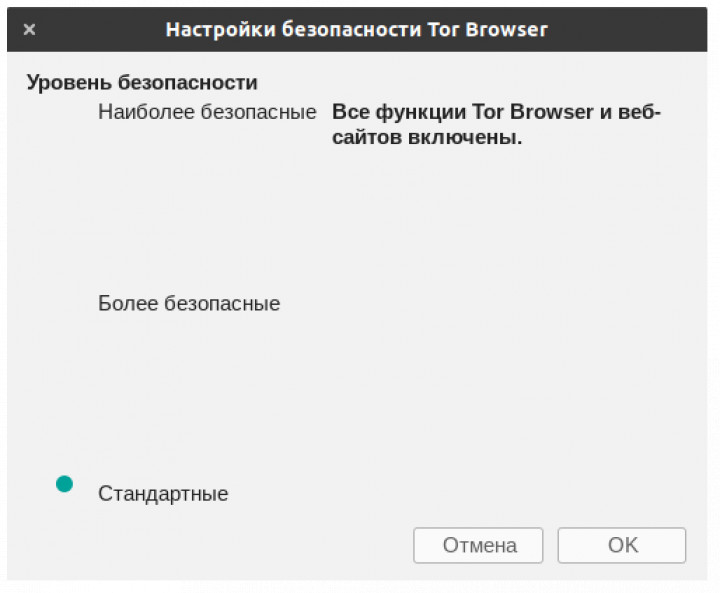Логины, пароли, адреса, контакты, личные и банковские данные — все это непременные атрибуты сегодняшнего Интернета. Мы каждый день сталкиваемся с заполнением всевозможных веб-форм для доступа к той или иной информации, будь-то вход под своим логином на сервер бесплатной почты или регистрация на сайте. Вам, так или иначе, придется заполнить ряд полей Интернет страницы для доступа к необходимым данным. Хранить в голове кучу логинов и паролей, а также другие ценные данных очень сложно, соответственно возникает вопрос, как быть и что делать?
В целом все способы хранения пользователями личных данных известны. Кто-то записывает все свои логины и пароли в блокнотик или на листок бумаги, кто-то хранит данные на компьютере или на флешке в виде текстового файла, кто-то запоминает, кто-то сохраняет все пароли прямо в браузере (не лучшая идея), но при этом все сталкиваются с одной проблемой. Эти данные приходится каждый день многократно вводить в поля веб-форм Интернет страниц различных сайтов, либо в случае с хранением паролей в браузере, данные будут защищены весьма слабо. Я уже не говорю о том, что сам пароль ни в коем случае не должен быть плана:
gornakov или stanislav1969
Пароли такого плана – это не пароли, это широко открытая дверь вашего дома в любое время суток, а то и вовсе дом без двери. Такие пароли и им подобные названия ломаются хакерами и другими заинтересованными личностями за пару затяжек сигареты! Поэтому лучше никогда не использовать в паролях свои имена и фамилии, имена подруг и друзей, имена домашних животных, месяцы и дни недели, названия городов и так далее, но как говорится, я Америки не открыл — прописная истина. Кроме этого не нужно забывать хоть раз в месяц (как минимум) менять пароль, а значит, придется запоминать или записывать его заново, что само по себе добавляет лишних сложностей. Лучший пароль — это когда используется множество символов в количестве не мене 20, а в идеале не менее 40 символов, да еще и в разных регистрах. Например, вот отличный пароль, который взломать ну практически не возможно.
KaJf9Gb_A$gjZh7%39ow#4^Fe#$d7kBf_wsWe&UaFsfW2oXEAo_6Ct4%JdZ7u6j!Tv@ucr
как впрочем, и запомнить… Вот здесь нам на помощь и приходят специальные программы, которые называются менеджеры паролей. Суть работы этих программ достаточна проста. Менеджер паролей устанавливается на компьютер и хранит в зашифрованном виде данные (как правило, под одним главным паролем), а также, что немало важно автоматически подставляет логины и пароли на различных Интернет ресурсах. Таких программ множество в Интернете, как платных, так и бесплатных. В этой статью предлагаю рассмотреть две программы RoboForm от Siber Systems Inc. и от небезызвестной всем Лаборатории Касперского. Лбами друг с другом их сталкивать не буду, просто опишу механику работы обеих программ, поскольку по моему личному мнению, выбор любой программы – это дело личных предпочтений.
Содержание
Менеджер учетных записей RoboForm
Разработчик: Siber Systems Inc.
Сайт программы: www.roboform.com/ru
Русский перевод: Да
Стоимость: Бесплатная версия/Платная версия 599 рублей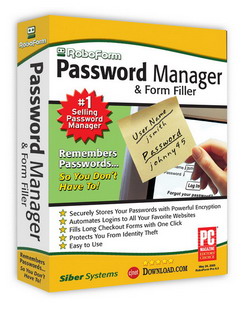
Программа RoboForm – это одновременно и менеджер паролей, и менеджер, и заполнитель всевозможных веб-форм Интернет страниц и форм других программ, установленных на компьютере. Например, RoboForm может выступать в качестве хранитель вашего логина и пароля в ICQ/MSN/AOL и так далее. То есть практически везде, где есть форма с паролем на веб-странице и другими данными можно легко и просто использовать RoboForm для хранения различной информации. С помощью RoboForm вы сможете сохранить ваш пароль и другие данные в его памяти, «закрыв» их одним паролем – главным паролем. Фактически главный пароль – это единственный пароль, который вам предстоит запомнить и который нужно вводить один раз при старте компьютера или входе в свою учетную запись (зависит от ваших настроек программы). Когда же RoboForm запущен на компьютере, то вы сможете без труда заходить и авторизироваться на сайтах в один клик мыши, заполнять автоматически любые веб-формы на сайтах, генерировать новые защищенные пароли с помощью встроенного генератора паролей, хранить ваши банковские и другие личные данные и многое другое. Все это может и умеет делать RoboForm. К слову мне понравилось высказывание одного из пользователей этой программы в Интернете, когда я искал себе замену бесплатному менеджеру паролей (утратившему мое доверие по причине не стабильной работы), который сказал: «ну не знаю, а как же жить без RoboForm?». Сама ппрограмма встраивается тулбаром во все основные браузеры (IE, Firefox и с недавних пор в Chrome), за исключением Оперы, но это «болезнь» Оперы и она известна всем.
Где взять?
Разработкой программы RoboForm занимается американская компания Siber Systems Inc. Программу можно скачать на сайте по адресу: www.roboform.com/ru. Программа и сайт полностью русифицированы. На текущей момент RoboForm доступен в версии 6.9, и в ближайшее время ожидается появление новой версии за номером 7, с новыми «фишками» и возможностями. Сама программа поставляется в двух редакциях: RoboForm и RoboForm Pro. Кроме этого еще имеется программа RoboForm2Go, предназначенная для работы с флеш-накопителя, а также мобильные версии RoboForm для работы на мобильных устройствах под управлением Windows Mobile и Symbian. В чем отличия версий RoboForm и RoboForm Pro?
RoboForm – это бесплатная версия программы и первые 30 дней она будет работать как полнофункциональная версия RoboForm Pro. Как только закончится 30 дней, вы по-прежнему сможете работать с этой программой, но автоматически включится ограничение на количество учетных записей, а именно можно будет хранить 10 пасскарт и 2 персоны. О назначении этих терминов мы поговорим позже в статье. То есть бесплатная версия программы накладывает лишь ограничения на количество хранения учетных записей, весь остальной функционал программы доступен в полном объеме. Стоимость RoboForm Pro на данный момент составляет всего 599 рублей. Купить программу можно прямо на сайте и там же можно оформить дополнительные лицензии со скидкой, и приобрести со скидкой другие продукты Siber Systems Inc.
К слову, искренне надеюсь, что вам не придет в голову использовать программу со всевозможными «кряками», поскольку это все равно, что самому лично выслать свои пароли и другие данные злоумышленнику. Очевидно, что «кряк» к такой программе может содержать все что угодно! Соблазн завладеть личными данными пользователей в этом случае весьма велик, и одному только хакеру известно, что он встроил в этот «кряк». Так что тут без вариантов, с серьезными личными данными шутить нельзя и уж тем более при цене в 599 рублей за одну копию этой многофункциональной программы.
Установка программы проста и не должна вызвать у вас затруднений. По окончанию установки RoboForm на компьютер, вам будет предложено задать главный пароль. Кроме простого текстового поля в форме указания главного пароля также присутствует виртуальная клавиатура для набора пароля мышей. Именно этот главный пароль будет закрывать доступ к вашим данным, хранящимся в RoboForm. Хакнуть или завладеть главным паролем можно лишь с вашего компьютера, то есть этот пароль не доступен в сети Интернет и все ваши данные скрытые этим паролем буду храниться в надежном месте. Но все равно к выбору главного пароля нужно подходить очень тщательно и стоит придумать сложный пароль с большим количеством всевозможных символов. Этот пароль вы будете вводить всего один раз при первом старте программы и компьютера, либо если вы сами выгрузите пароль из памяти программы, а такая возможность в продукте предусмотрена. Например, вы работает за компьютером не в одиночку или вам нужно отойти от рабочего места (см. статью в журнале «Узнать за 60 секунд»). Кроме этого в настройках программы задается время хранения главного пароля и здесь можно указать любые временные промежутки для хранения главного пароля в памяти RoboForm.
Пасскарты
Программа RoboForm оперирует так называемым пасскартами и персонами. В этом разделе мы поговорим о пасскартах и их возможностях. По своей сути пасскарта – эта одна учетная запись для одного из сайтов в связке пароль + логин. То есть пасскарта хранит логин и пароль для одного аккаунта одного из сайтов в сети Интернет. Таких учетных записей или пасскарт для одного сайта или множества сайтов может быть любое количество в рамках лицензии (бесплатная версия программы после 30 дневного срока позволяет хранить лишь 10 пасскарт).
После установки программы, зайдя на любой сайт, в момент ввода пароля и логина, RoboForm предложит вам сохранить данные в новой пасскарте. Сохраняя пароль, вы можете указать папку для хранения пасскарты (полезно, если у вас несколько аккаунтов на одном из сайтов или вы хотите тематически разделить пасскарты), а также необходимо задать ее имя и определиться будете ли вы защищать новую пасскарту главным паролем. Защищать пасскарты главным паролем нужно однозначно, если данный аккаунт имеет для вас важное значение! Если же это дежурная регистрация на каком-то малоинтересном сайте, но на который вы время от времени будете заходить, то можно обойтись и без защиты пасскарты главным паролем, хотя я советую защищать все данные. Впоследствии через настройки программы в одни клик вы всегда сможете защитить пасскарту главным паролем, так же как и разблокировать ее от защиты главного пароля. Сохранив, таким образом пасскарту, вы тем самым сохраняете логин и пароль для данного сайта в программе. Чтобы в следующий раз зайти под своим логином и паролем, достаточно выбрать в меню тулбара своего браузера или в панели задач компьютера иконку RoboForm, пункт меню Логин -> Название пасскарты. В ответ на эти действия, программа автоматически переместит вас на Интернет страницу запрашиваемого сайта, а также войдет под вашим логином и паролем. К слову, если иконка RoboForm в тулбаре или в панели задач «в черных очках» то это значит, что на данный момент RoboForm хранит у себя в памяти главный пароль. Чтобы выгрузить пароль необходимо выбрать в меню пункт Выйти. Не путать с пунктом меню Выход. Здесь на мой взгляд вместо слова Выйти лучше бы было использовать фразу Выгрузить пароль, во избежание путаницы.
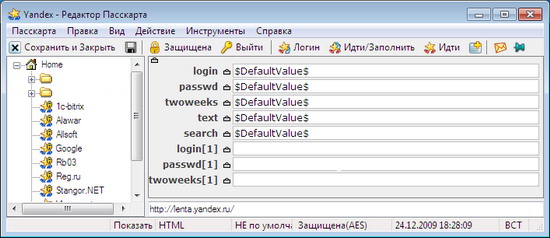
Кроме этого, посещая один из сайтов, для которых у вас уже создана пасскарта, программа RoboForm автоматически в тулбаре браузера в пункте Пасскарты предложит вам все имеющиеся паскарты для данного сайта. Вам лишь необходимо навести курсор в тулбаре на название пасскарты и выбрать команду Заполнить либо Послать и заполнить. Первая команда только заполняет форму авторизации, а вторая команда и заполняет форум авторизации и автоматически входит на сайт под данным логином и паролем.
Все сохраненные пасскарты доступны для редакции, а также вы можете вручную без посещения сайта, но с открытым браузером сами создавать новые паскарты. Для этих целей в системе существует Редактор Пасскарт. Открыть его можно из меню программы (тулбар или иконка программы на панели задач), выбрав пункты Инструменты -> Редактор Пасскарт. В открывшемся окне для редакции имеющейся паскарты выберите левой кнопкой мыши ее название, и справой стороны в соответствующих полях редактируйте имеющиеся данные. Для создания новой пасскарты в этом же окне нужно выбрать в меню Пасскарта -> Создать (опция функционирует только при открытом браузере) и далее указать название будущей пасскарты и задать логин с паролем.
Персоны
Персона на языке RoboForm – это набор личных и других данных одного из пользователей вашего компьютера или вас лично. Персон на компьютере может быть любое количество в рамках лицензии (бесплатная версия программы после 30 дневного срока позволяет хранить 2 персоны). Что же хранит в себе персона? Да все что угодно! Начиная от логина и пароля, заканчивая номером кредитной карты банка. В одной персоне вы можете хранить огромное количество всевозможных данных, что, в конечном счете, облегчит вам задачу заполнения всевозможных веб-форм. Например, вы создали в системе новую персону, указав в ней пароль, логин, адрес электронной почты, имя, фамилию, ник, год/день/месяц рождения, секретный вопрос с ответом, город, страну, телефон и так далее. После чего идете на сайт с необходимостью дальнейшей регистрации. Заходите на страницу регистрации и выбираете в меню тулбара браузера одну из персон (наведите курсор на персону и в появившемся контекстном меню выберете команду Заполнить). В ответ RoboForm автоматически заполняет все поля формы регистрации и вам лишь останется ввести символы с капчи и нажать кнопку подтверждения регистрация. Все — минимум телодвижений и максимум удобства при регистрации и заполнении всевозможных веб-форм, начиная от простой анкеты пользователя и заканчивая банковскими реквизитами организации. И все это надежно хранится под защитой RoboForm.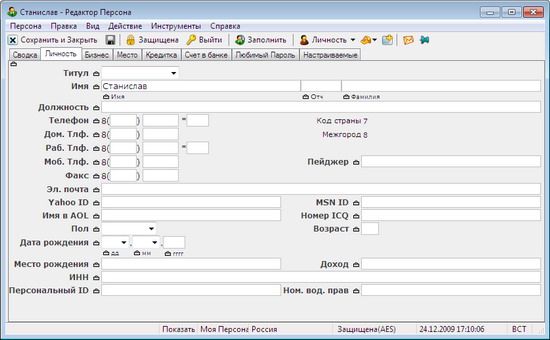
Редакция персон также доступна из редактора, но уже под названием Редактор Персон. Открыть редактор можно выбрав в меню программы пункт Инструменты -> Редактор Персон. В ответ на эти действия вам откроется окно редактора с вкладками Сводка, Личность, Бизнес, Место, Кредитка, Счет в банке, Любимый пароль и Настраиваемые. Как видно из названий вкладок, каждая из них предназначена для ввода определенных данных. Заполните имеющиеся поля (поля можно заполнять выборочно и в любом порядке), затем сохраните персону, выбрав в меню пункт Сохранить и ваша персона будет сохранена в программе. Теперь можно пользоваться данной персоной на любом из ресурсов сети Интернет.
В целом программа обладает огромным функционалом и большим количеством системных настроек. Если вы ищите для себя помощника и надежного хранителя ваших данных, то стоит обратить свое внимание на RoboForm.
Менеджер паролей Kaspersky Password Manager
Разработчик: Лаборатория Касперского
Сайт программы: www.kaspersky.ru
Русский перевод: Да
Стоимость: 900 рублей
В данный момент Kaspersky Password Manager предлагается как самостоятельный и отдельный продукт, но по некоторым данным в следующем году он войдет в состав одного из новых продуктов компании «Лаборатория Касперского». Сейчас стоимость программы составляет 900 рублей. В том случае если вы собираетесь приобрести несколько продуктов «Лаборатории Касперского», то предусмотрены интересные скидки. На сайте компании в разделе «Интернет-магазин» можно найти больше информации по скидкам и способам приобретения программы.
Особенности программы
Программа Kaspersky Password Manager предназначена для хранения паролей (связка логин и пароль), который вы используете для доступа к веб-сайтам. Кроме этого Kaspersky Password Manager умеет запоминать параметры доступа и для обычных программ, использующихся на компьютере, например ICQ, ваш кошелек WebMoney (WebMoney Keeper), Outlook и так далее. Все пароли хранятся в зашифрованном виде на компьютере в базе данных самой программы. Доступ ко всем паролям возможен только через ввод так называемого мастер-пароля. Помните, в предыдущей статье мы говорили о главном пароле? В случае с программой Kaspersky Password Manager используется название мастер-пароль, что по своей сути одно и то же. Мастер-пароль защищает все ваши учетный записи и без него доступ к данным будет закрыт.
Создание или точнее назначение мастер-пароля происходит на последнем этапе инсталляции программы на компьютер. После успешной установки Kaspersky Password Manager откроется окно ввода мастер-пароля. Ввести мастер-пароль можно как с обычной клавиатуры, так и с помощью виртуальной клавиатуры, которая присутствует в окне ввода данного пароля. После назначения пароля, программа доступна для ее полноценного использования.
Сам мастер-пароль не хранится в памяти программы. Более того, даже при открытой базе пароли аккаунтов все еще зашифрованы. Для расшифровки информации используется ключ, образованный из мастер-пароля. Ключ этот хранится внутри системы Windows Crypto API. Для расшифровки пароля передается зашифрованный блок в Crypto API, а только тогда Kaspersky Password Manager получает расшифрованную информации.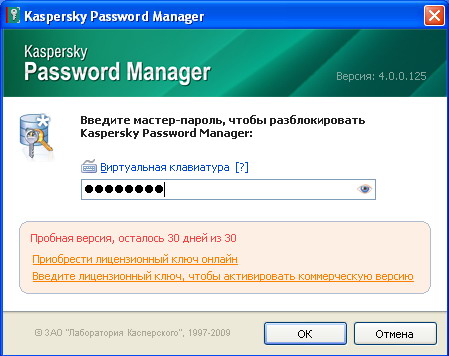
В настройках Kaspersky Password Manager можно задать временной промежуток времени, в период которого мастер-пароль будет «висеть» в памяти Kaspersky Password Manager. Если мастер-пароль выгружен из памяти (например, вы принудительно вышли или закончилось время хранения пароля в памяти), то перед тем как заполнить учетные данные на сайте или данные для доступа к программе на компьютере, Kaspersky Password Manager запросит ввод мастер-пароля. Только после ввода пароля программа откроет для вас доступ к имеющимся учетным данным. Такой подход позволяет использовать программу и в общественных местах, например на работе. Кроме этого Kaspersky Password Manager умеет работать со всевозможными USB- и Bluetooth-устройствами для хранения мастер-паролей, что значительно расширяет потенциал программы и добавляет ей вистов в плане общей безопасности.
Принцип работы программы
После установки Kaspersky Password Manager на компьютер, в окне браузера в правом верхнем углу добавляется дополнительная кнопка с изображением ключика, с помощью которой вы можете вызвать менеджер паролей. Кроме этого автоматически добавляется иконка в панель задач. Кликнув правой кнопкой мыши на этой иконке, вы откроете контекстное меню с набором команд и всевозможными опциями для настройки программы.
На данный момент Kaspersky Password Manager умеет работать с разными Интернет-браузерами, за исключением Оперы. Но в прошлой статье мы уже упоминали о проблемах этого браузера, так что сейчас не будем подробно на этом останавливаться, поскольку это проблемы данного браузера, а не проблемы Kaspersky Password Manager. Также пока не поддерживается работа с Chrome (пока) и Safari.
Как только вы зайдете на один из сайтов, заполните поля Логин и Пароль и нажмите кнопку Войти, Kaspersky Password Manager в автоматическом режиме предложит вам сохранить введенный данные под определенным названием, то есть предложит вам создать новую учетную запись в своей базе данных. Сохранив эти данные, в дальнейшем вы сможете легко и беспрепятственно в автоматическом режиме проходить авторизацию на сайте. Kaspersky Password Manager сам предложит вам войти, а если этого не произойдет, то достаточно выбрать в браузере кнопку с изображением ключика и далее подходящую запись (связка логин + пароль). Для одного сайта или программы может быть задано абсолютно любое количество паролей.
Единственная проблема, которая возникала у меня в Kaspersky Password Manager с авторизайцией на сайтах, это проблема с вводом логина и пароля в формах авторизации, которые скрыты и всплывают на сайте по нажатию кнопки Войти. Вот здесь иногда возникали проблемы, но честь и хвала разработчикам. В такой проблемной ситуации Kaspersky Password Manager копировал пароль для сайта в буфер обмена, показывая соответствующее информационное сообщение, и предлагал ввести логин вручную. Сам пароль через 30 секунд (время доступно для настройки) выгружается из памяти.
Все записанные в программу учетные записи хранятся в базе данных программы и доступны для редакции через открытие встроенного окна менеджера паролей. Более того, вы можете прямо в окне менеджера паролей создать новую запись, где ввести логин, пароль и адрес сайта или программы. Также очень удобна функция импорта и экспорта данных в программу. В первом случае у вас есть возможность импортировать учетные записи из всех поддерживаемых программой браузеров или из файла определенного формата. Во втором случае вы можете произвести экспорт учетных записей в текстовый файл. Оба варианта: импорт и экспорт весьма удобны! Например, я импортировал все свои пароли из Интернет браузера Firefox в программу без каких-либо осложнений в один клик мыши. Вам советую сделать то же самое, поскольку Firefox, IE и другие браузеры хранят пароли в открытом виде и при желании злоумышленник может беспрепятственно завладеть вашими конфиденциальными данными.
Генератор паролей
Кроме массы перечисленных достоинств в состав продукта Kaspersky Password Manager входит генератор паролей, с помощью которого можно сгенерировать сложный пароль. Я лично ранее, когда собирался придумать очередной пароль, открывал на компьютере простой блокнот и беспорядочно шлепал по клавиатуре, переключаясь в различные регистры, создавая тем самым очередной безопасный и трудно запоминаемый пароль. Ставить на компьютер отдельно генератор паролей как-то особого желания не было, поэтому пользовался вот таким проверенным «дедовским» методом. С приходом Kaspersky Password Manager данная процедура стала на много проще и главное пароли получаются по-настоящему «знатными».
В целом Kaspersky Password Manager мне понравился, хоть и были некоторые проблемы при вводе паролей во всплывающих веб-формах сайтов. Его относительно небольшая стоимость, а также известный мировой бренд привлечет много заинтересованных пользователей. К слову, на сайте разработчика доступна бесплатная 30-дневная триальная версия.
Пароли должны быть сложными и разными. Но чтобы следовать этому правилу, необходимо использовать менеджер паролей. Все данные для авторизации на различных сервисах будут храниться в нём. Это позволит генерировать какие угодно сложные ключи. Лайфхакер собрал топ хранилищ паролей, которые помогут защитить ваши аккаунты.
LastPass
Платформы: Web, Android, iOS, macOS, Windows.
При установке на компьютер появляется предложение добавить расширение для хранения паролей в браузере. Для смартфонов и планшетов есть клиенты в магазинах приложений.
Данные шифруются и дешифруются на уровне устройств. Доступа к главному паролю и ключам для дешифровки нет даже у самого LastPass. Вы можете делиться паролями с коллегами и близкими, выбирая, увидят ли они код или просто получат доступ к сервису на определённое время. LastPass сам авторизует пользователя на сайтах с сохранёнными паролями.
![]() Загрузить QR-Code Разработчик: LogMeIn, Inc. Цена: Бесплатно Загрузить QR-Code Разработчик: LogMeIn, Inc. Цена: Бесплатно Загрузить QR-Code Разработчик: LastPass Цена: Бесплатно Загрузить QR-Code Разработчик: Скачать » Цена: 0
Загрузить QR-Code Разработчик: LogMeIn, Inc. Цена: Бесплатно Загрузить QR-Code Разработчик: LogMeIn, Inc. Цена: Бесплатно Загрузить QR-Code Разработчик: LastPass Цена: Бесплатно Загрузить QR-Code Разработчик: Скачать » Цена: 0
Dashlane
Платформы: Web, Android, iOS, macOS, Windows.
После установки Dashlane проверит базу и при обнаружении слабых, повторяющихся или повреждённых паролей предложит заменить их. Если сайт, которым вы пользуетесь, будет взломан, менеджер предупредит об этом. Кроме того, в Dashlane можно хранить данные банковских карт и счетов, а также чеки на покупки в интернет-магазинах.
![]() Загрузить QR-Code Разработчик: Dashlane Цена: Бесплатно Загрузить QR-Code Разработчик: Dashlane Цена: Бесплатно
Загрузить QR-Code Разработчик: Dashlane Цена: Бесплатно Загрузить QR-Code Разработчик: Dashlane Цена: Бесплатно
1Password
Платформы: Android, iOS, macOS, Windows.
Умеет работать без подключения к сети и синхронизировать хранилище через сетевые папки, Wi-Fi или «облака» (Dropbox и iCloud). Вы можете настроить доступ для других пользователей или указать доверенные контакты.
Менеджер работает на Windows и macOS. Имеет расширения для популярных браузеров: Firefox, Opera, Chrome и Safari. Мобильные приложения доступны после покупки лицензии. Однако у них есть пробный период на 30 дней.
![]() Загрузить QR-Code Разработчик: AgileBits Inc. Цена: Бесплатно Загрузить QR-Code Разработчик: AgileBits Цена: Бесплатно Загрузить QR-Code Разработчик: https://1password.com Цена: 0
Загрузить QR-Code Разработчик: AgileBits Inc. Цена: Бесплатно Загрузить QR-Code Разработчик: AgileBits Цена: Бесплатно Загрузить QR-Code Разработчик: https://1password.com Цена: 0
RoboForm
Платформы: Android, iOS, macOS, Windows, Linux.
Roboform не только сохранит пароли, но и обезопасит вас от фишинговых атак. Приложение запоминает, как выглядит правильная ссылка на сервис. И предупреждает об опасности при вводе данных для авторизации или оплаты. RoboForm можно бесплатно установить на мобильные устройства. Но синхронизация с компьютером возможна только после оплаты подписки.
![]() Загрузить QR-Code Разработчик: Siber Systems, Inc. Цена: Бесплатно Загрузить QR-Code Разработчик: Siber Systems Inc Цена: Бесплатно Загрузить QR-Code Разработчик: Siber Systems Inc Цена: Бесплатно Загрузить QR-Code Разработчик: https://www.roboform.com Цена: 0
Загрузить QR-Code Разработчик: Siber Systems, Inc. Цена: Бесплатно Загрузить QR-Code Разработчик: Siber Systems Inc Цена: Бесплатно Загрузить QR-Code Разработчик: Siber Systems Inc Цена: Бесплатно Загрузить QR-Code Разработчик: https://www.roboform.com Цена: 0
KeePass
Платформы: Android, iOS, macOS, Windows, Linux.
Бесплатный менеджер паролей с открытым исходным кодом. Несмотря на устаревший внешний вид, предлагает высокий уровень безопасности. Приложение имеет портативную версию, которую можно загружать с флешки без установки на компьютер.
У KeePass нет синхронизации. Вы можете переносить базу данных на флешке или использовать облачное хранилище для получения доступа к паролям на разных устройствах. Если хранить в «облаке» портативную версию приложения и базу данных, то никакая другая синхронизация не понадобится.
![]() Загрузить QR-Code Разработчик: Flush Software, LLC Цена: Бесплатно Загрузить QR-Code Разработчик: Brian Pellin Цена: Бесплатно Загрузить QR-Code Разработчик: gkardava Цена: Бесплатно
Загрузить QR-Code Разработчик: Flush Software, LLC Цена: Бесплатно Загрузить QR-Code Разработчик: Brian Pellin Цена: Бесплатно Загрузить QR-Code Разработчик: gkardava Цена: Бесплатно
Sticky Password
Платформы: Android, iOS, macOS, Windows.
Менеджер от разработчиков антивируса AVG, который умеет захватывать данные даже со старых форм и управлять паролями приложений. Поддерживает прямую синхронизацию по Wi-Fi. Не предоставляет доступ к паролям онлайн, что повышает уровень безопасности.
![]() Загрузить QR-Code Разработчик: Lamantine Software a.s. Цена: Бесплатно Загрузить QR-Code Разработчик: Lamantine Software a.s. Цена: Бесплатно
Загрузить QR-Code Разработчик: Lamantine Software a.s. Цена: Бесплатно Загрузить QR-Code Разработчик: Lamantine Software a.s. Цена: Бесплатно
oneSafe
Платформы: Android, iOS, macOS, Windows.
У этого приложения функциональность чуть шире, чем у других менеджеров паролей. OneSafe предлагает закрыть доступ к файлам на компьютере и делать резервные копии на съёмные носители. Функция Decoy Safe поможет создать фейковые аккаунты, чтобы даже в случае взлома приложения злоумышленники не получили верные данные.
![]() Загрузить QR-Code Разработчик: Lunabee Pte. Ltd. Цена: 379 рублей Загрузить QR-Code Разработчик: Lunabee Pte Ltd Цена: Бесплатно Загрузить QR-Code Разработчик: Lunabee Pte Ltd Цена: Бесплатно
Загрузить QR-Code Разработчик: Lunabee Pte. Ltd. Цена: 379 рублей Загрузить QR-Code Разработчик: Lunabee Pte Ltd Цена: Бесплатно Загрузить QR-Code Разработчик: Lunabee Pte Ltd Цена: Бесплатно
SafeInCloud
Платформы: Android, iOS, macOS, Windows.
Менеджер хранит пароли в «облаке», предлагая синхронизацию между Windows, Mac, Android и iOS через Яндекс.Диск, Google Drive, OneDrive и Dropbox. Для создания безопасных паролей в приложение встроен генератор. Есть интеграция со всеми популярными браузерами и функция автозаполнения полей, которая позволяет избежать необходимости копировать пароли из менеджера.
Загрузить QR-Code Разработчик: SafeInCloud Цена: Бесплатно Загрузить QR-Code Разработчик: Сайт Цена: 0
Splikity
Платформы: Android, iOS, Web.
Хорошо выполняет свои функции, но не предлагает ничего нового. Работает на компьютере и мобильных устройствах. Поддерживает интеграцию с популярными браузерами и автоматическую синхронизацию. Из конкурентных преимуществ можно выделить простой интерфейс, который делает Splikity хорошим выбором для тех, кто раньше не пользовался менеджерами паролей.
![]() Загрузить QR-Code Разработчик: Clarcore LLC Цена: Бесплатно Загрузить QR-Code Разработчик: Clarcore LLC Цена: Бесплатно Загрузить QR-Code Разработчик: splikity.com Цена: 0
Загрузить QR-Code Разработчик: Clarcore LLC Цена: Бесплатно Загрузить QR-Code Разработчик: Clarcore LLC Цена: Бесплатно Загрузить QR-Code Разработчик: splikity.com Цена: 0
Enpass
Платформы: Android, iOS, macOS, Windows.
Enpass предлагает две опции хранения данных: локально на компьютере и удалённо в «облаке». По умолчанию пароли хранятся локально. Но при включении синхронизации данные передаются в зашифрованном виде через Dropbox, Google Drive, OneDrive и другие хранилища.
В связке с Enpass поставляется генератор паролей, в котором можно самостоятельно выбирать параметры формирования кода (длину и использование определённых символов). Генератор встроен в окно добавления паролей, что позволяет быстро создавать сложные ключи для разных аккаунтов.
Загрузить QR-Code Разработчик: Enpass Technologies Inc Цена: Бесплатно Загрузить QR-Code Разработчик: Sinew Software Systems Private Limited Цена: Бесплатно Загрузить QR-Code Разработчик: Enpass Technologies Inc. Цена: Бесплатно Загрузить QR-Code Разработчик: enpass.io Цена: 0
Что выбрать: локальное или облачное хранение
Менеджеры паролей могут хранить данные локально на компьютере или удалённо в «облаке». Достоинства облачного хранения и синхронизации очевидны: пароли доступны на всех устройствах, на которых установлен менеджер. Риск заключается в том, что если облачный сервис будет скомпрометирован, пароли окажутся в руках злоумышленников.
Надо решить, что важнее: максимальная защищённость от потери данных или удобство использования.
Локальное хранение безопаснее, но отсутствие синхронизации между устройствами может доставить много неудобств. Например, вы сохраните пароль от аккаунта на компьютере, а при попытке авторизоваться с телефона не сможете вспомнить ключ.
Недоверие к менеджерам паролей вызывает и сам факт нахождения всех ключей в одном месте. Но для большинства пользователей преимущества безопасности, которые дают сложные пароли, перевешивают этот недостаток.
Где хранить свои суперсекьюрные и регулярно обновляемые пароли от множества интернет-ресурсов? В голове? Скорее всего, не поместятся. На бумажке? Не по-хакерски. Доверять облачному сервису, который спалит пароли если не сегодня, то завтра обязательно? Понадеяться на опенсорсный менеджер паролей? Вяло, товарищи! Скучно!
Сегодня мы рассмотрим настоящий тру-хакерский, тру-гиковский, удобный и безопасный способ хранить пароли, создав свой аппаратный менеджер паролей! Он будет хранить в себе данные разных аккаунтов, логины и зашифрованные пароли, ключ от которых должен держаться отдельно и вводиться непосредственно перед использованием, и при этом устройство будет эмулировать USB-клавиатуру для вывода логина и пароля.
Нет дыма без огня, или немного предыстории
Идея родилась не на пустом месте. Незадолго до ее появления я решил заняться программированием микроконтроллеров. Но так как свободного времени, чтобы серьезно и глубоко посвятить себя этому, было недостаточно для полноценного освоения ни железного С++, ни железобетонного ассемблера, то, чуть не споткнувшись о продолжающую набирать популярность вселенную Arduino, я прямиком угодил в объятия загадочного мира «JavaScript для микроконтроллеров». «Теперь гаджеты программируют на JavaScript» — этот броский заголовок поймал меня на крючок! Разглядывая на сайте «Амперки» изображения красивой отладочной платы, похожей на Arduino Leonardo, но белой и именуемой Iskra JS (не путать с Iskra Neo, которая тоже Iskra, тоже белая, но по сути улучшенная Leonardo), я попал под гипноз описания ее возможностей (и, если что, нахожусь под ним до сих пор).
Отладочная плата Iskra JS
Сердце платы Iskra JS — прекрасный дуэт микроконтроллера серии STM32F4 и прячущейся в его недрах могучей open source прошивки Espruino, выполняющей функцию интерпретатора языка JavaScript с торчащей наружу консолью а-ля REPL. Те, кто знаком с Node.js, почувствуют ярко выраженное дежавю и смогут вести себя более уверенно в диалоге с Espruino. При всем при этом для Iskra JS подходит весь спектр аксессуаров от Arduino UNO R3. Да и дополнительные библиотеки, представляющие собой JS-модули, имелись в достаточном количестве как от создателей проекта Espruino, так и от разработчиков Iskra JS.
«Зачем все это», или не купить ли нам коммерческий токен
Можно посмотреть и в сторону коммерческих токенов. Но тут скрывается пласт нюансов с дополнительным ПО и универсальностью. Да и за действительно интересные устройства придется выложить немаленькую сумму.
Итак, недолго раздумывая и сразу обзаведясь целым набором «Йодо», где, помимо платы Iskra JS и буклета, были шилды, модули с сенсорами и прочими кнопочками, а также детали необычного конструктора для макетирования корпусов, именуемого структором, я всецело погряз в творчестве. 🙂 И вот тогда, наткнувшись в буклете на один из проектов с примером использования эмуляции клавиатуры, я и загорелся идеей сделать «ленивку», набирающую за меня пароли.
Идея зрела долго, ее каждый раз подрезали всякие умные роботы и дома, GSM-сигнализации и прочие радости творчества. Ведь программирование для Iskra JS приносило массу удовольствия, так как не было обременено посредническими процессами — ни предварительным компилированием, ни обязательной прошивкой платы.
INFO
Процесс прошивки в Espruino-based платах требует некоторых разъяснений. Прошивка в микроконтроллере одна — и это Espruino. Она прошивается единожды и занимает часть флеш-памяти микроконтроллера. В дальнейшем для сохранения вашего JavaScript-кода используется оставшееся место во флеш-памяти. И вот очистку части флеш-памяти от старого кода и запись нового нередко также называют прошивкой, хотя правильнее все же называть это сохранением кода.
Время пришло
День, когда лень набивать длинные пароли руками победила в первенстве приоритетов, все-таки настал. И тогда пришло время сформировать представление о том, каким я вижу свое будущее устройство, а заодно и составить список требований и деталей.
- Для хранения логинов и паролей была выбрана карта microSD. Для работы с ней, соответственно, необходим модуль для чтения карт.
- В роли управления решил задействовать ИК-пульт и модуль с ИК-приемником, которые достались с набором, так как кнопок пульта заведомо было достаточно для возможного будущего расширения, в то время как с размещением новых физических кнопок могли бы возникнуть проблемы, да и дистанционность имеет свои плюсы в использовании.
Далее необходимо было определиться, на чем хранить ключ AES-256 и на чем показывать меню.
- Так как у «Амперки» не было на тот момент собственных модулей с дисплеем, целостную картинку пришлось нарушить и воспользоваться китайским модулем с OLED-дисплеем с ярким экраном диагональю 0,96 дюйма и с подключением по шине I2C (как показала практика, если собираешься управлять своим менеджером с расстояния более двух метров, то удобней все же будет использовать экран больших размеров).
- Для хранения ключа после недолгих поисков была выбрана транспортная карта «Единый», работающая по технологии RFID и, как обнаружилось, имеющая небольшую область памяти, свободную для перезаписи. Попадаются карты «Единый» с 80 и 164 байт памяти. Хранится информация страницами по четыре байта. У тех, что со 164 байт на борту, есть 80 байт, свободных для перезаписи (с 16-й по 35-ю страницу при счете с 0). Таких израсходованных карт у меня оказалось приличное количество. Свою роль сыграло и то, что у «Амперки» была полноценная и настроенная на работу с картами «Единый» JS-библиотека для NFC/RFID-модуля на основе микросхемы NXP PN532, что дает стимул покопаться в ней глубже для более детального изучения принципов работы с RFID/NFC-метками.
Определившись со списком, можно было приступать к сборке прототипа и программированию.
Изначально за основу была взята отладочная плата Iskra JS с дополнительной платой расширения. Прототип на ней получился громоздким, чудным и по-своему симпатичным.
Первый прототип без корпуса
Первый прототип в корпусе из структора
Позже появилась мини-версия старшей платы — Iskra JS mini c STM32F411CEU6 на борту, и это позволило существенно сократить размеры устройства и сделать его мобильным.
Отладочная плата Iskra JS mini
Вот на ее основе мы и соберем наше устройство.
Подготовка
Для начала необходимо установить среду разработки, и если ты собираешься работать с платой из-под винды, то понадобятся драйверы. Подробно об установке среды разработки можно почитать на вики проекта Iskra JS.
Если же не пользуешься браузером Google Chrome, то можно установить нативные приложения для Windows с сайта проекта Espruino либо самостоятельно клонировать текущую версию среды разработки с GitHub и запустить ее локально с помощью фреймворка NW.js, просто скопировав все файлы среды в папку с фреймворком и запустив исполняемый файл nw.
Главное — не забудь поменять в Espruino Web IDE настройки для работы с платами и дополнительными библиотеками от «Амперки»:
-
В разделе SETTINGS → COMMUNICATIONS:
- в поле Module URL укажи http://js.amperka.ru/modules
- в поле Module Extensions укажи .min.js|.js
- в поле Save on Send выбери Direct to Flash
-
В разделе SETTINGS → BOARD:
- в поле Board JSON URL укажи http://js.amperka.ru/json
Окно среды разработки состоит из двух частей: справа — редактор кода, слева — консоль интерпретатора Espruino, доступная при соединении с отладочной платой.
Среда разработки Espruino Web IDE
Сборка прототипа и подключение
Подключим физически все наши модули, разместив на беспаечной макетной плате. Что она собой представляет и как с ней работать, можно почитать .
Прототип устройства на макетной плате
Выведем питание с пина 3V3 отладочной платы Iskra JS mini на дорожку + макетной платы, а «землю» — с пина GND на –.
Продолжение доступно только участникам
Вариант 1. Присоединись к сообществу «Xakep.ru», чтобы читать все материалы на сайте
Членство в сообществе в течение указанного срока откроет тебе доступ ко ВСЕМ материалам «Хакера», позволит скачивать выпуски в PDF, отключит рекламу на сайте и увеличит личную накопительную скидку!
Вариант 2. Открой один материал
Заинтересовала статья, но нет возможности стать членом клуба «Xakep.ru»? Тогда этот вариант для тебя! Обрати внимание: этот способ подходит только для статей, опубликованных более двух месяцев назад.
Я уже участник «Xakep.ru»
Рекомендуем почитать:
Хакинг для новичков
- Подписка на «Хакер»
ИБ-специалисты давно говорят о том, что одной из лучших практик защиты от взлома является банальная «парольная гигиена». То есть для каждого сервиса нужно иметь уникальный пароль, желательно максимально сложный. Увы, запомнить такое количество паролей среднестатистический человек вряд ли сумеет, и для этой цели были придуманы менеджеры паролей, которые избавляют от данной проблемы. Использование такого приложения позволяет запоминать лишь единый мастер-пароль, а менеджер самостоятельно позаботится о безопасном хранении десятков паролей, которые пользователь применяет в вебе.
Чаще всего специалисты рекомендуют использовать для этих целей менеджер паролей 1Password, который считается наиболее надежным. Одним из основных плюсов приложения является тот факт, что 1Password позволяет хранить все пароли в локальном хранилище (vault), то есть они никогда не покидают компьютер или мобильное устройство. Таким образом, даже если злоумышленники скомпрометируют разработчиков 1Password, пароли пользователей все равно останутся в безопасности.
В минувшие выходные стало известно, что разработчики 1Password планируют некоторые изменения, которые пришлись не по душе ИБ-сообществу. Как оказалось, компания планирует отказаться от текущей схемы работы: пользователь однократно покупает лицензию и хранит свои пароли в локальном хранилище. Теперь у 1Password планирует использовать опцию подписки ($2,99 в месяц для одного пользователя и $4,99 в месяц за аккаунт для пяти человек), а пароли всем будет предложено хранить в облаке.
Разумеется, облака существенно облегчают работу с приложением для простых пользователей. Так, доступ к аккаунту и паролям можно будет получить с любого устройства, просто залогинившись на 1Password.com. Также это поможет восстановить информацию с утерянного или сломавшегося устройства. Подобную бизнес-модель давно применяют многие конкуренты 1Password, к примеру, LastPass.
— Crypto Village (@CryptoVillage) July 10, 2017
Тем не менее, ИБ-специалисты уже называют разработчиков 1Password предателями, которые превращают отличный инструмент в еще один сервис по подписке, который вынуждает пользователей доверять свои пароли сторонним лицам и сервисам. Хотя создатели 1Password уверяют, что 1Password.com – это отличный вариант для 99,9% пользователей, профессионалы отмечают, что наиболее преданная и активная часть аудитории приложения, ИБ-специалисты, остаются «за бортом».
— Kenn White (@kennwhite) July 10, 2017
Казалось бы, никто не говорит об отказе от локальных хранилищ полностью, по крайне мере прямо сейчас. Но инженер 1Password, Коннор Хикс (Connor Hicks) уже рассказал журналистам, что новый 1Password для Windows не имеет опции работы с лицензией и работает только с облаками по подписке. Хикс уверят, что пользователи, которых не устраивает такое положение вещей, могут связаться с компанией, и специалисты «помогут им разобраться, действительно ли лицензия – это оптимальный вариант в их случае».
Менеджеры паролей становятся все более и более популярными. Хранить все свои пароли в одном месте очень удобно. С менеджеров паролей паролей в смартфоне, вы всегда будете иметь их при себе. С помощью такого приложения можно хранить более сложные, менее уязвимые пароли без необходимости их запоминать. Существует множество менеджеров паролей на компьютеров Windows, Mac и мобильных устройствах. Ниже список лучших менеджеров паролей для Android.
Лучшие менеджеры паролей для Андроид
- 1Password — менеджер паролей
- aWallet Password Manager
- Bitwarden — Менеджер паролей
- Dashlane — Password Manager
- Enpass password manager
- Keepass2Android
- Keeper — Менеджер паролей и безопасное хранилище
- LastPass Password Manager
- PasswordSafe — хранилище паролей
- Google Smart Lock
1Password — менеджер паролей
QR-Code Developer: AgileBits Price: Free
1Password — один из самых конкурентоспособных менеджеров паролей. Он имеет множество функций, включая управление паролями (очевидно), генерацию паролей, кроссплатформенную поддержку с другими операционными системами и многое другое. Приложение также имеет функцию разблокировки и другии функциями организации безопасности. 1Password предоставляет 30-дневную бесплатную пробную версию для установки и демонстрации. Вы должны подписаться на один из их планов после истечения срока.
aWallet Password Manager
QR-Code Developer: Synpet Price: Free
aWallet — это одно из тех приложений для управления паролями, которое существует уже очень давно. Он может хранить пароли, банковские данные, данные кредитных карт, если понадобиться. Также есть встроенный поиск, пользовательские иконки и функция автоматической блокировки. Есть даже встроенный генератор паролей, так что вам не нужно думать о нем, но это особенность премиум-класса. Он охватывает все основы, включает в себя шифрование AES и Blowfish и, кажется, все делает правильно. Вы можете скачать приложение бесплатно и оплатить профессиональную версию одной покупкой в приложении. Нам нравится, когда в приложении нет подписок.
Читайте: 15 лучших приложений для Android
Bitwarden — Менеджер паролей
QR-Code Developer: Bitwarden Inc. Price: Free
Bitwarden — это новое приложение менеджер паролей, которое на удивление хорошо работает. Разработчики, похоже, очень серьезно относятся к своему приложению. Оно включает в себя AES-256-битное шифрование, хеширование и PBKDF2-SHA-256 (технология, которая помогает предотвратить атаки методом перебора). Приложение также полностью бесплатное, с открытым исходным кодом, и вы можете запустить свой собственный сервер паролей, если захотите. Оно даже поддерживает автозаполнение Android-API. Это, вероятно, лучшее приложение менеджер паролей, о котором вы, возможно, никогда раньше не слышали. Мы не являемся спонсорами, потому что оно бесплатно, так что никто не получает никаких денег! Это лучшие из бесплатных приложений менеджеров паролей.
Dashlane — Password Manager
QR-Code Developer: Dashlane Price: Free
Dashlane — довольно популярное приложение для управления паролями. Он имеет приличное количество функций, хорошее шифрование и приличный набор бесплатных функций. Бесплатная версия включает в себя автоматическое заполнение, предупреждения о безопасности, хранение до 50 паролей и использование на одном устройстве. Есть две премиальные подписки. Подписка за $4,99. В месяц позволяет без ограничений пользоваться хранилищем паролей и синхронизацию нескольких устройств, добавляя веб-мониторинг и VPN. Уровень $9,99 в месяц добавляет услугу кредитного мониторинга, поддержку восстановления пароля и 1 миллион долларов как страховка в случае кражи личных данных. Это хардкор. Тем не менее, большинство людей используют бесплатную версию менеджера паролей, если не нужно использовать его на компьютере и другом мобильном устройстве.
Enpass password manager
QR-Code Developer: Sinew Software Systems Private Limited Price: Free
Enpass — довольно мощный менеджер паролей. Имеет основные функции и даже настольные версии для Mac, Windows и Linux. Он также может похвастаться отсутствием подписки, что приятно. Кроме того, приложение может выполнять резервное копирование и восстановление информации, включает 256-битное шифрование AES, межплатформенную синхронизацию и даже импорт из других менеджеров паролей для облегчения миграции. Вы также можете автоматически заполнить пароли в Google Chrome, если вы используете этот браузер. Бесплатно скачать и использовать с одним платежом в размере $9,99, чтобы разблокировать все функции. Вы также можете бесплатно использовать это приложение с Google Play Pass.
Keepass2Android
QR-Code Developer: Philipp Crocoll (Croco Apps) Price: Free
Keepass2Android — одно из основных приложений для управления паролями. Он имеет основные функции, можно создавать резервные копии и тому подобное. Тем не менее, у него нет более сложных функций как у многих своих конкурентов. Приложение стало популярном из-за своей абсолютной бесплатности и оно с открытым исходным кодом. Оно базируется на коде Keepassdroid (еще один отличный бесплатный менеджер паролей с открытым исходным кодом), и они совместимы друг с другом. Это еще один отличный бесплатный менеджер паролей для людей с ограниченным бюджетом.
Keeper — Менеджер паролей и безопасное хранилище
QR-Code Developer: Keeper Security, Inc. Price: Free
Keeper — одно из самых старых приложений менеджера паролей в этом списке. Тем не менее, его частые обновления делают его актуальным. В нем есть все функции, в том числе встроенные в Android функции автоматического заполнения, генератор паролей и хранилище для таких вещей, как файлы, фотографии и видео. Настольная версия также выше среднего. Это компетентный менеджер паролей с некоторыми дополнительными функциями для опытных пользователей. Тем не менее, это также одно из самых дорогих приложений менеджера паролей в этом списке. Существует бесплатная версия, а также пробная профессиональная версия, если вы хотите можете попробовать.
LastPass Password Manager
QR-Code Developer: LogMeIn, Inc. Price: Free
LastPass примерно так же популярен, как и другие менеджеры паролей. Оно имеет множество функций, включая автоматическое заполнение паролей в приложениях, сайтах и даже формах. Это бросается в глаза и многие люди не любят заполнять формы сами. В нем также можно безопасно хранить фотографии и аудиозаписи. Есть несколько других, более уникальных или необычных функций, таких как поддержка сканера отпечатков пальцев, генератор паролей, аудитор паролей, позволяющий узнать, слаб ли пароль, и даже возможность предоставления доступа другу или члену семьи. Уровни подписки по конкурентоспособной цене, но мы хотели бы видеть больше функций в бесплатной версии. Вы также можете воспользоваться LastPass Authenticator в Google Play, чтобы добавить двухфакторную аутентификацию для дополнительной безопасности.
PasswordSafe — хранилище паролей
QR-Code Developer: Robert Ehrhardt Price: Free
Password Safe and Manager — хороший менеджер паролей. Может похвастаться абсолютно нулевым подключением к Интернету, а также 256-битным шифрованием, которое поможет чувствовать что пароли в относительной безопасности. У приложения дизайн стиле Material Design, который выглядит и действует чудесно. Вы можете сохранять свои пароли, классифицировать их для удобного просмотра и даже создавать новые пароли на лету. Кроме того, есть автоматическое резервное копирование. Есть много других возможностей, если вы решите купить профессиональную версию за $3,99. Он не самый мощный, но приличный и бесплатный с Google Play Pass, если пользуетесь.
Google Smart Lock
Менеджер паролей Google
Google Smart Lock — удивительно хороший менеджер паролей. Он изначально работает на Android, Google Chrome и Chrome OS. По сути, вы куда-то входите, и Google спрашивает, хотите ли вы, чтобы он запомнил пароль. В следующий раз, когда вы откроете это приложение или этот сайт, Google предоставит подробную информацию. Он поддерживает имена пользователей, пароли, информацию о кредитной карте и некоторые другие вещи. Это все совершенно бесплатно. Нажмите кнопку выше, чтобы получить доступ к паролям, хранящимся в вашей учетной записи Google.